Как подписаться на бета-версию приложения на Андроид
Думаю, что многие пользователи хоть раз задумывались на тему бета-тестирования приложения на Android. Да, такие программы работают не так стабильно, как мы привыкли, но зато имеют много разных фишек, которые недоступны остальным владельцам Android-устройств. Только представьте: в Телеграм только что анонсировали появление какой-то новой функции, а у вас она уже есть. Согласитесь, круто? Сегодня предлагаю разобраться, как загрузить бета-версию приложения на свой смартфон и разобрать все нюансы ее использования.
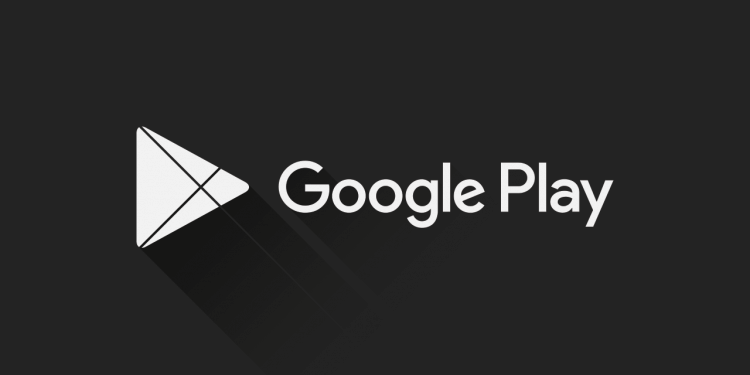
Установить бета-версию приложения на Андроид легко и просто. Сами посмотрите.
На самом деле подписаться на бета-версию приложения не так сложно, как кажется. До того момента, как я сам не коснулся этого вопроса, мне думалось, что придется перелопатить горы разной литературы, пройти кучу регистраций на разных сайтах и иметь документ, подтверждающий, что я являюсь разработчиком. На самом деле, друзья, все намного проще.
Как участвовать в бета-тестировании приложения
Помните: вы устанавливаете бета-версию любого приложения на свой страх и риск. Не исключено, что она будет работать с некоторыми ошибками. Возможно, что программа и вовсе откажется запускаться. Будьте к этому готовы.
Первый способ скачать бета-версию приложения проще пареной репы, однако работать эта фишка будет далеко не со всеми программами:
- Открываем Google Play на смартфоне.
- Нажмите на кнопку Поиска в верхней части дисплея.
- Найдите интересующую вас программу.
- Внизу страницы приложения найдите раздел Примите участие в бета-тестировании.
- Нажмите Присоединиться и подтвердите действие.
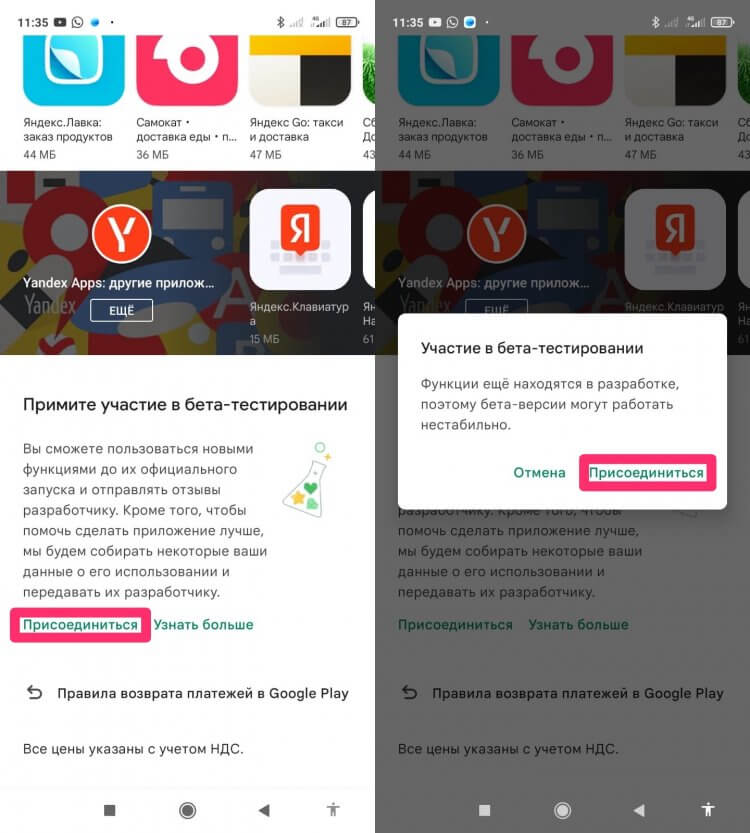
Подписаться на бета-тестирование можно прямо через Google Play.
Далее начнется процесс регистрации. Спустя несколько минут после него, вам должно прийти обновление приложения. Это и будет бета-версия. Отписаться от нее можно аналогичным образом, всего лишь перейдя на страничку программы в Google Play.
Как установить бета-версию приложения на Андроид
Как вы уже наверно догадались, способ, описанный выше, работает далеко не со всеми приложениями, однако есть несколько обходных путей. Самый простой из них — загуглить название приложения и добавить к нему «Beta Google Play». Часто разработчики выкладывают на своем сайте подробную инструкцию с указанием всех нюансов работы.
Я попробовалперейти на сайт и встать в очередь, но на данный момент прием заявок окончен. Учтите, это тоже нередкое явление.
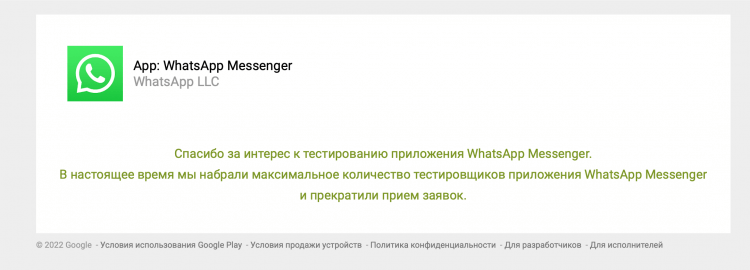
Прием заявок на бета-тестирование WhatsApp закончен.
Однако учтите, есть еще одна возможность воспользоваться бетой. Вот, например, ссылка на бета-тестирование функции связанных устройств в WhatsApp. Для этого вам даже скачивать его не придется:
- Откройте приложение WhatsApp на Android.
- Нажмите на три точки в правом верхнем углу.
- Кликнете на пункт Связанные устройства.
- Тапните Бета-версия для нескольких устройств.
- Далее нажмите Использовать бета-версию.
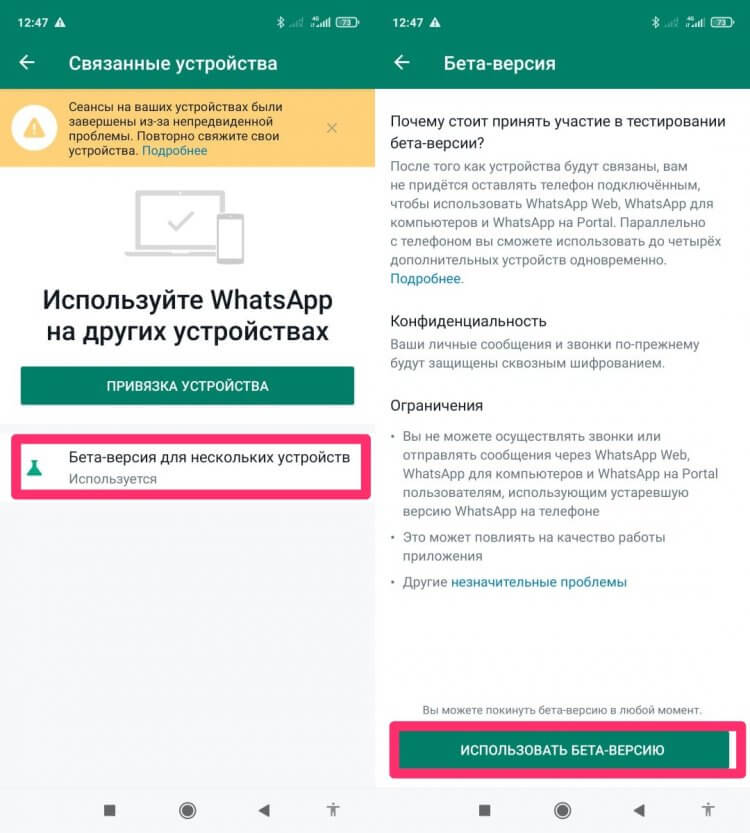
Подписаться на бета-версию WhatsApp можно из приложения.
Google тоже отличился в лучшую сторону. Перейдя по этой ссылке, вы можете ознакомиться с подробной инструкцией для фирменного приложения Google Search. Все, что вам понадобится — телефон на Android и Google аккаунт.
Подписывайтесь на нас в Яндекс.Дзен, там вы найдете много полезной и интересной информации из мира Android.
Как скачать бета-версию Телеграм
В мессенджере от Павла Дурова есть целый канал Telegram Beta, посвященный бета-версиям приложения. Сюда выкладывают все новые фишки Telegram с указанием операционной системы. Также здесь можно найти ссылки на APK-файлы.
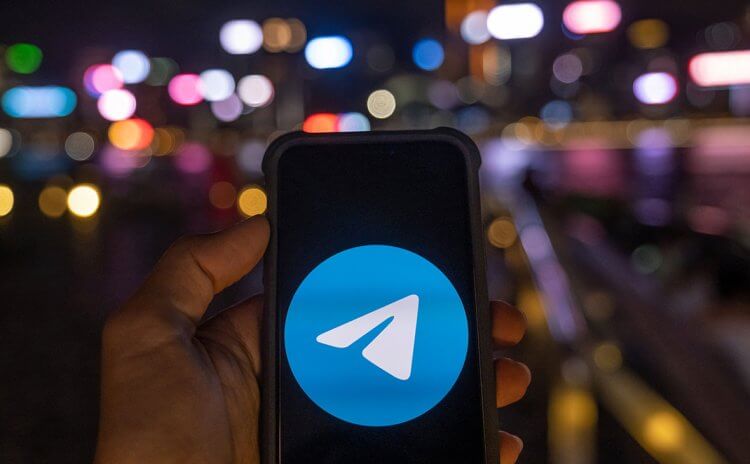
Установить бета-версию Телеграм на Андроид легче всего. Пробуйте.
Единственный нюанс, который может вас беспокоить: Телеграм-канал бета-тестирования ведется на английском языке. Но и это не проблема. Автор AndroidInsider.ru Иван Кузнецов как раз недавно рассказывал о том, как перевести любое сообщение в Телеграм. Рекомендую прочесть.
Также можно установить бета-версию Телеграм через сторонний сайт App Center следующим способом:
- Перейти на страницу с бета-версиями приложения для Android.
- Выбрать последнюю версию приложения (обычно закреплена сверху).
- Тапнуть на кнопку Download и дождаться загрузки APK-файла.
- Далее установить Telegram, следуя предложенной инструкции.

Устанавливаем бета-версию Телеграм на Андроид.
Очень удобно, что бета-версия не заменяет программу, а устанавливается в качестве второго приложения. При возникновении каких-то ошибок (что для beta не редкость) можно всегда перейти в официальный клиент.
А вы хоть раз пользовались бета-тестированием приложения на Android-смартфоне? Поделитесь своим опытом в нашем Телеграм-чате или в комментариях ниже, будет интересно прочесть.
